Embora o Microsoft Edge possa não ter o mesmo nível de fama que o Chrome, sua base de usuários está crescendo constantemente. O navegador da Web da Microsoft oferece uma gama abrangente de recursos e é compatível com extensões do Chrome.
No entanto, alguns usuários do Windows relataram problemas com o Edge, especificamente que suas extensões adicionadas estão sendo desabilitadas inesperadamente. Se você estiver enfrentando esse problema, aqui estão algumas soluções eficazes para lidar com isso.
Entendendo por que o Microsoft Edge desabilita extensões
O Microsoft Edge pode desabilitar as extensões que você instalou sem notificação prévia. Isso geralmente ocorre porque certas extensões têm a capacidade de modificar as configurações do navegador e os dados do site.
Para proteger suas configurações predefinidas do navegador de modificações por extensões, o Microsoft Edge ocasionalmente as desabilita. É por isso que você pode notar que algumas extensões são automaticamente desativadas ao reiniciar o navegador Edge.
1. Reative as extensões manualmente
Embora o Microsoft Edge possa desativar suas extensões instaladas, você pode ativá-las novamente sempre que precisar. Siga estas etapas simples para ativar as extensões no Edge:
1. Abra o navegador Edge no seu dispositivo.
2. Clique nos três pontos localizados no canto superior direito.
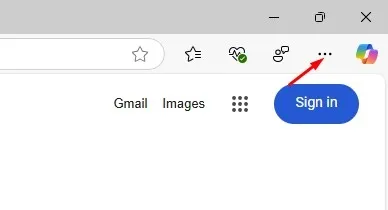
3. No menu exibido, selecione Extensões > Gerenciar extensões .

2. Revise as extensões instaladas
Devido aos seus recursos de segurança, o Microsoft Edge também pode desabilitar extensões prejudiciais. Portanto, é sensato revisar as extensões atualmente instaladas no seu navegador Edge.
Basta abrir o navegador e ir para Extensões > Gerenciar extensões. Nesta página, procure por quaisquer extensões que pareçam suspeitas ou desnecessárias.
Se você identificar qualquer extensão potencialmente prejudicial, remova-a do navegador imediatamente.
3. Desative a sincronização em outras versões do Edge
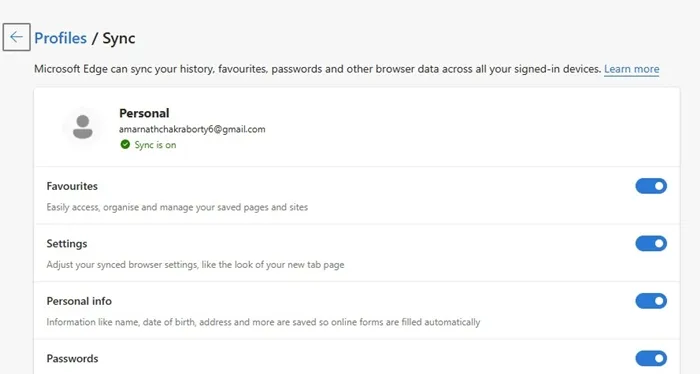
Se você tiver várias versões do navegador Edge, como Edge Beta ou Edge Canary, e a sincronização estiver habilitada, desabilitar extensões em uma versão também refletirá essas alterações no Microsoft Edge.
Isso ocorre porque habilitar a sincronização permite que o Microsoft Edge sincronize suas preferências em todas as versões instaladas.
4. Atualize o Microsoft Edge para a versão mais recente
Executar uma versão desatualizada do Microsoft Edge pode levar a bugs e outros problemas que interferem em extensões específicas.
Um método eficaz para resolver esses conflitos é garantir que o Microsoft Edge esteja atualizado para sua versão mais recente.
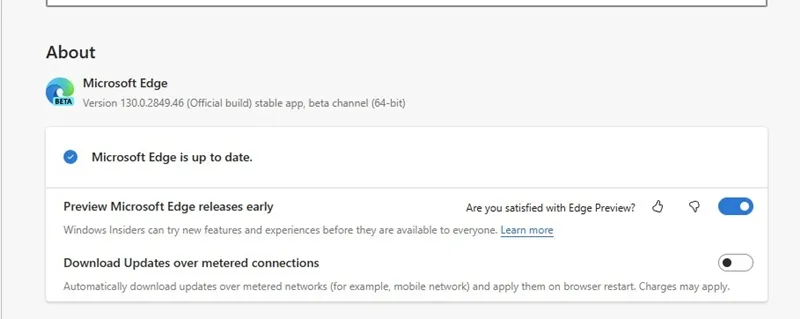
Para executar uma atualização, clique nos três pontos > Ajuda e Feedback > Sobre o Microsoft Edge . A próxima tela irá procurar e instalar automaticamente quaisquer atualizações disponíveis.
5. Redefinir a configuração do Microsoft Edge
Se tudo isso falhar, seu último recurso pode ser redefinir as configurações do navegador Microsoft Edge.
Esta ação restaurará as configurações padrão para sua página de inicialização, página de nova aba, mecanismo de busca e abas fixadas. Ela também desativará todas as extensões e limpará arquivos temporários.
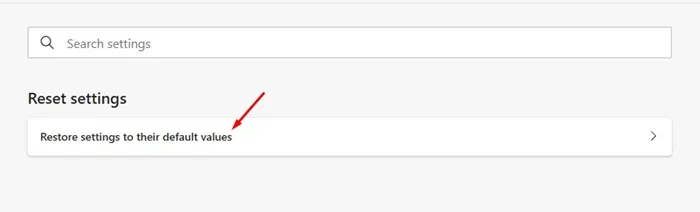
Para redefinir o Microsoft Edge, clique nos três pontos no canto superior direito, navegue até Configurações e selecione Redefinir configurações > Restaurar configurações para seus valores padrão .
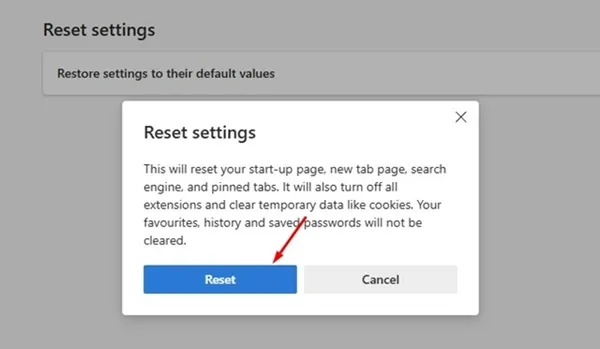
Quando for solicitada a confirmação, clique em Redefinir .
Essas estratégias podem ajudar você a resolver o problema do Microsoft Edge desabilitar suas extensões automaticamente. Se precisar de mais assistência sobre esse tópico, sinta-se à vontade para deixar um comentário. Além disso, se você achou este guia útil, compartilhe-o com seus amigos.
Deixe um comentário